怎样将所有的 Word 文件合并成一个文件
翻译:简体中文,更新于:2023-09-05 22:27
概要:将所有的 Word 文件合并成一个文件或者将信息整合到一个单一的文件中,使得查看和管理更加方便。所有的 Word 文件合并成一个文件后对于项目管理、报告编写、研究文档或其他需要集成多个部分的任务非常有用。而且将所有的 Word 文件合并成一个文件后,可以提高文档的可读性,因为读者只需查看一个文件,而不必打开和浏览多个文件,这可以降低混淆和迷失的风险。
使用场景
当您需要创建包含多个部分、章节或模块的大型报告、项目文档或学术论文时,将所有的 Word 文件合并成一个文件就可以创建一个完整的文档。 特别是在多人协作项目中,不同的团队成员可能会为同一文档的不同部分负责,将所有的 Word 文件合并成一个文件可以简化协作和确保文档的一致性。
效果预览
处理前:
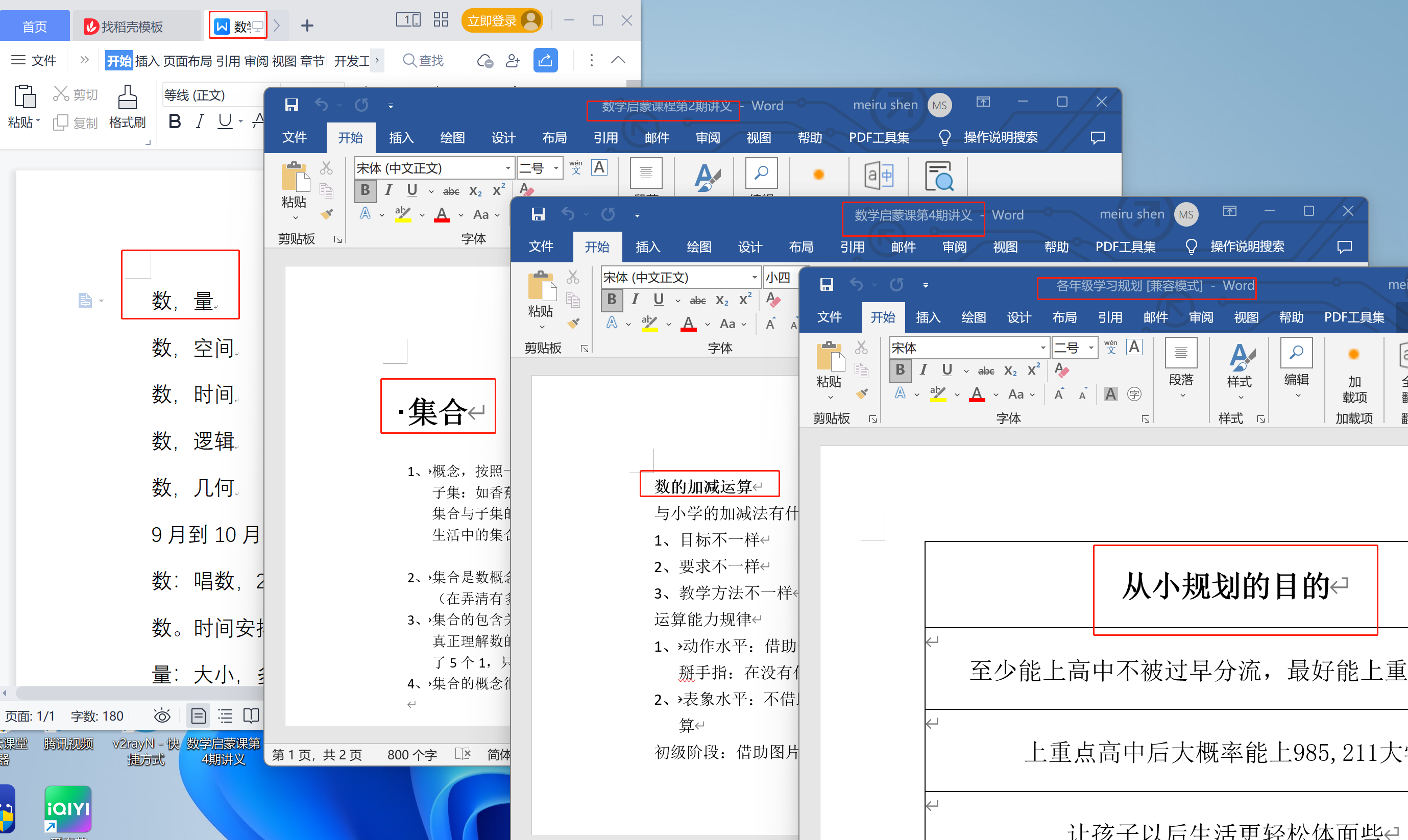
处理后:
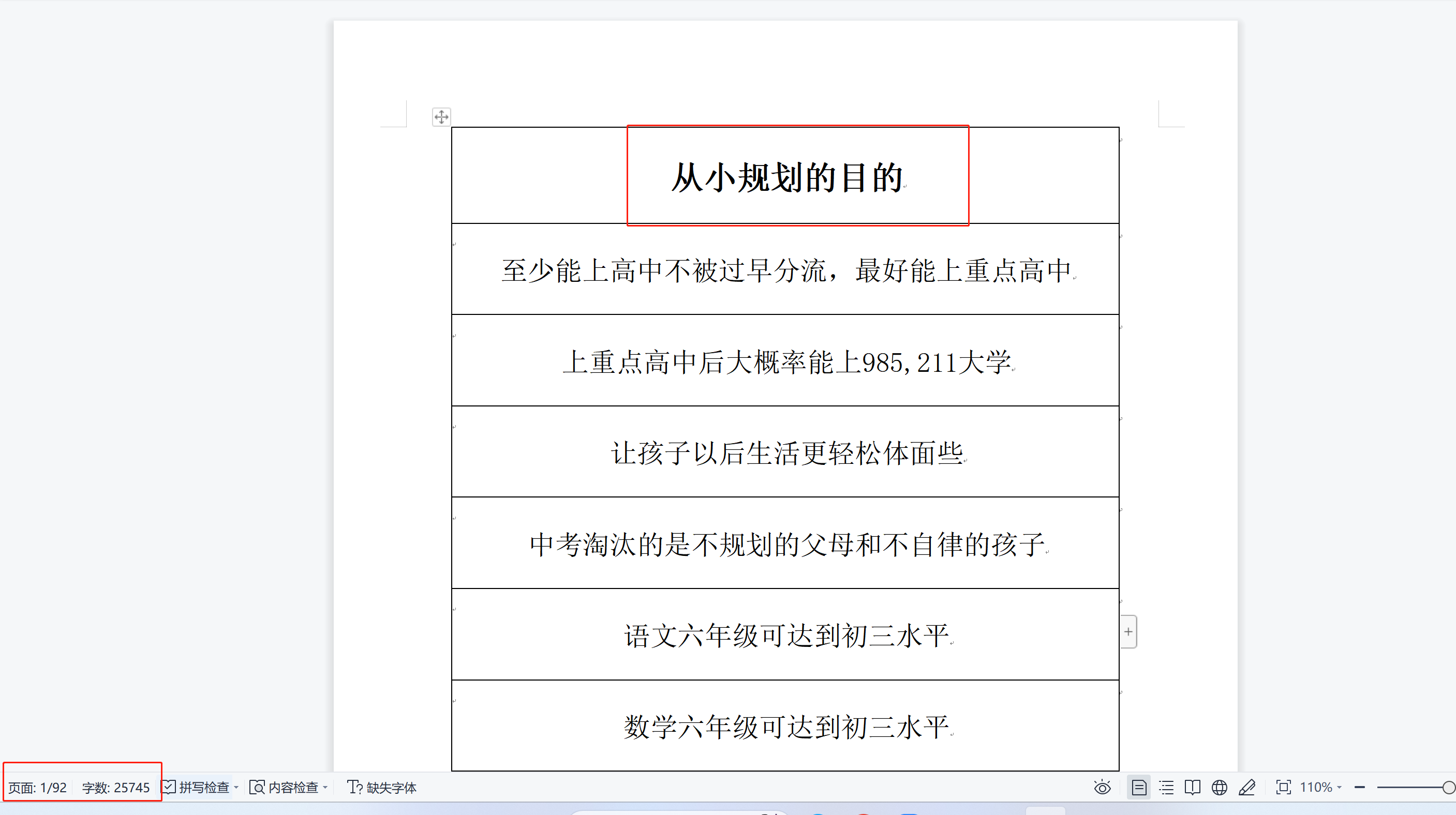
操作步骤
1、打开「我的ABC软件工具箱」,点击左侧面板菜单「合并拆分」,再点击右侧「Word 合并成单个文件」。

2、添加所有的Word 文档,点击下一步。
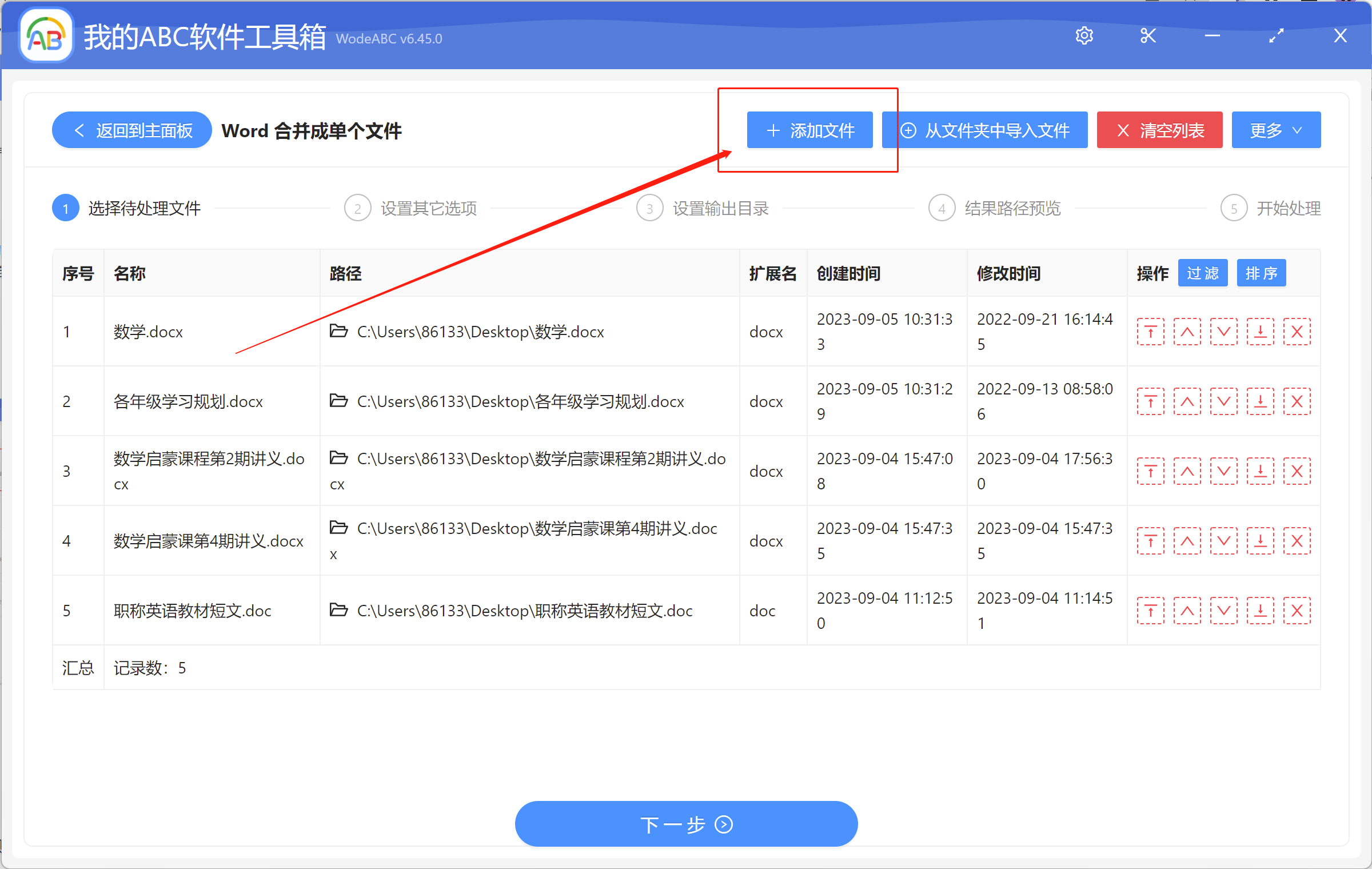
3、点击所需要的合并方式,同名样式处理方式,合并后的文件名,合并后的文件格式等。
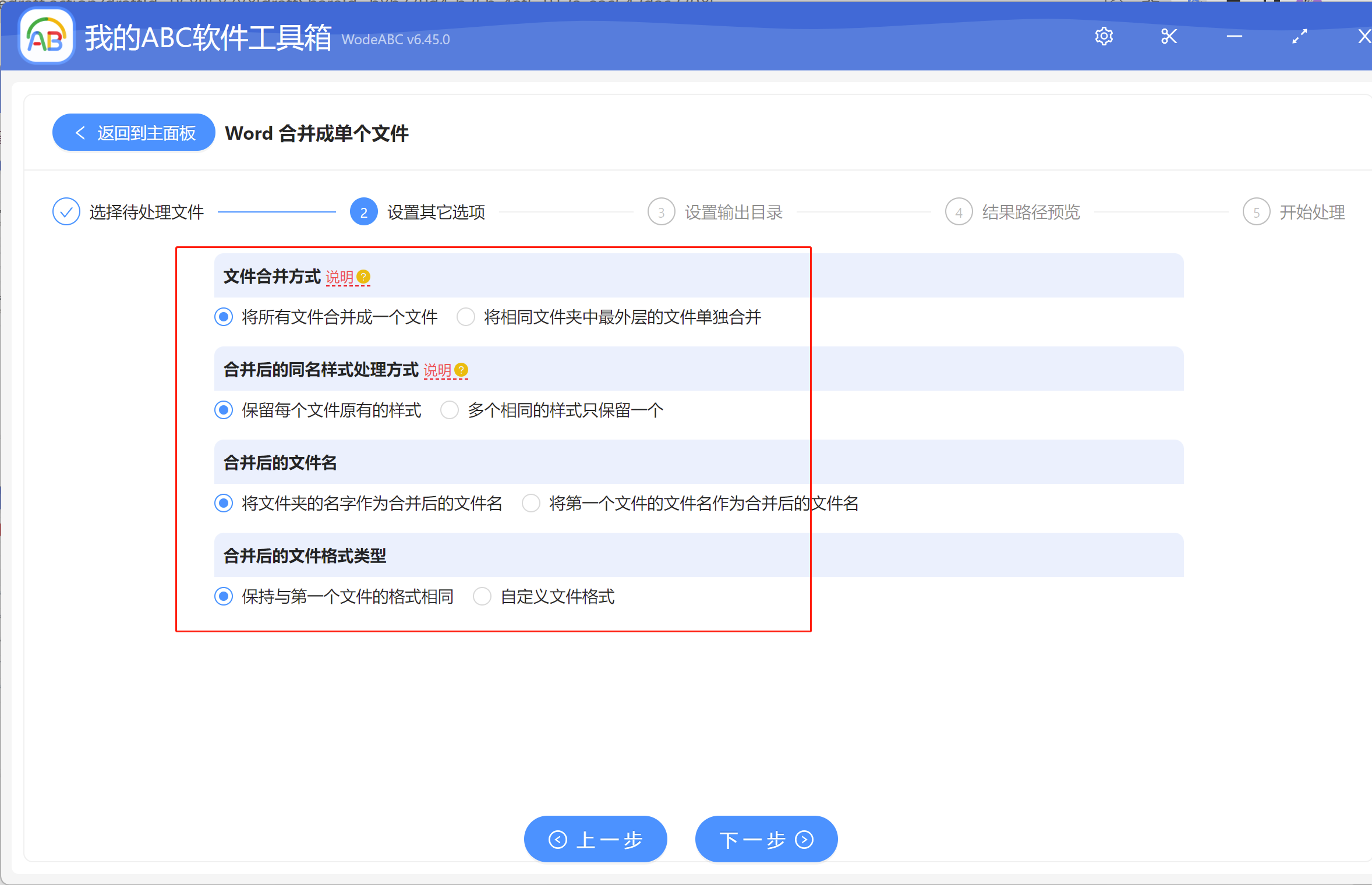
4、点击「指定位置」,选择文件的路径。然后点击下一步。
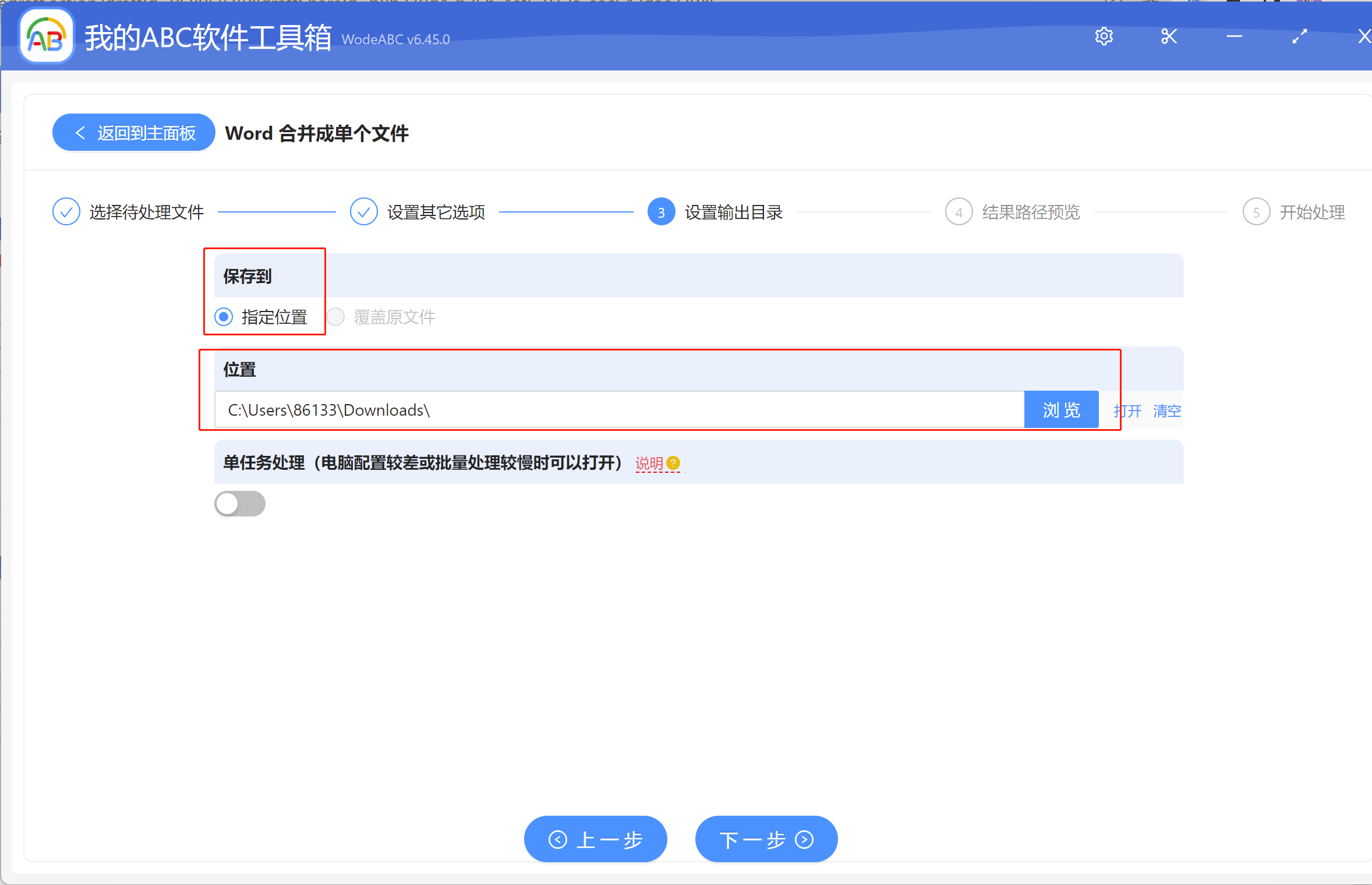
5、查下路径,点击下一步。
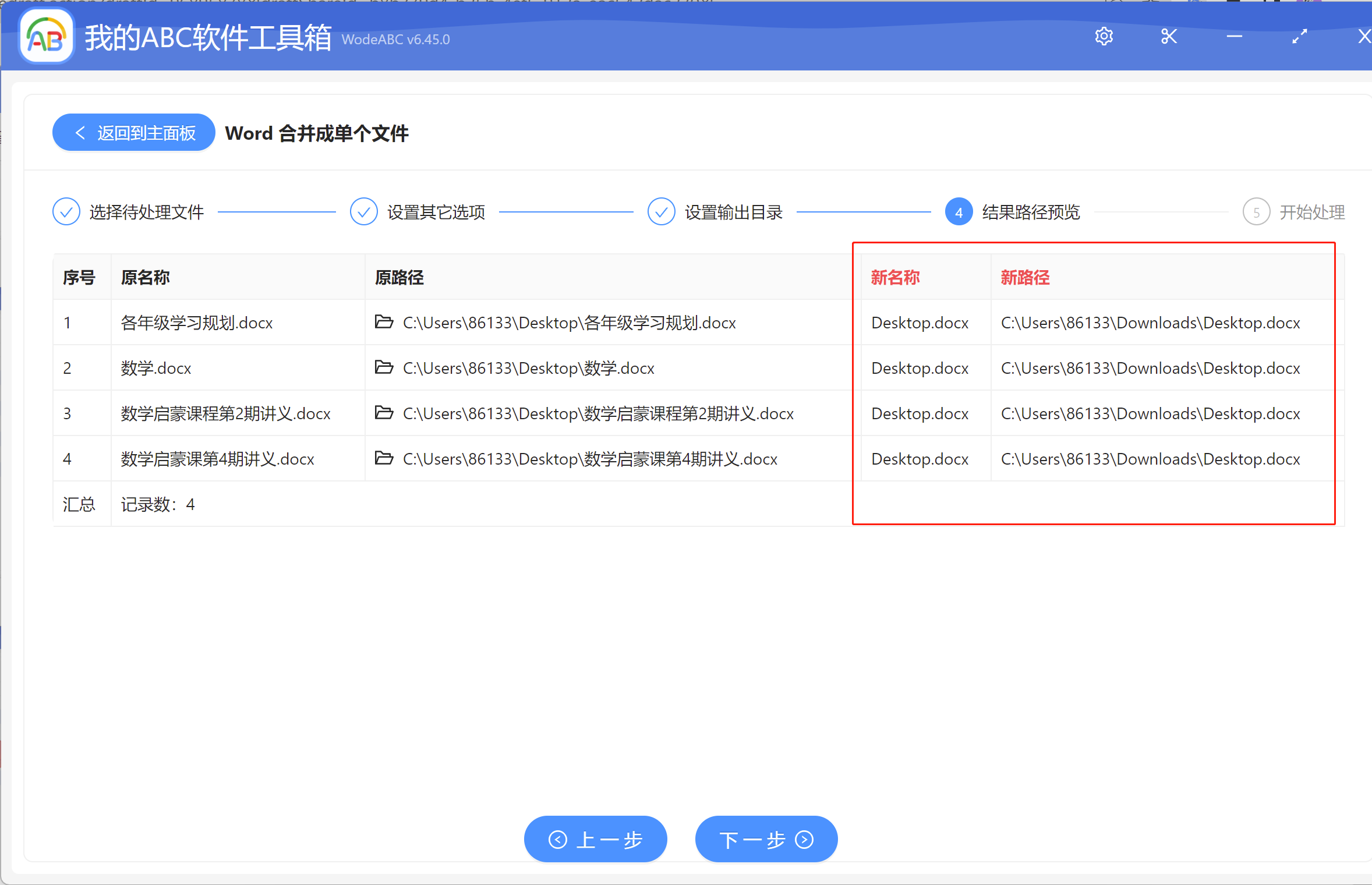
如上图所示,这么操作下来后,所有的 Word 文件合并成一个文件。如果所有的 Word 文件合并成一个文件的功能对您有帮助,那么继续使用这种方法可以提高您的工作效率、组织能力和文档管理能力,这对于各种任务和工作流程都可能是一个有益的工具。而且所有的Word文件合并成一个文件的功能这个通常是在需要处理大量信息或需要创建复杂文档的情况下特别有用。
声明:网站中的图文、视频等内容均仅限于制作该内容时所使用的软件版本和操作环境,如后续因产品更新导致您的操作与网站上的内容不一致请以实际为准!